Samozřejmě existují různé programy, které se na tvorbu screenshotů specializují. Řada z nich je zdarma, hodně takových programů je placených. Pro běžné použití by nyní mohl stačit i nástroj zabudovaný ve Windows Vista a nazvaný Výstřižky. Najdete jej v nabídce systému Všechny programy | Příslušenství | Výstřižky.
Zachytáváme screenshot
Program Výstřižky se spustí jako malý panel se dvěma aktivními tlačítky. Po klepnutí na malou černou šipku u tlačítka Nový se rozbalí nabídka, ve které zvolíte jaký screenshot chcete vytvořit – na výběr máte zachycení části obrazovky volného tvaru, obdélníkový výstřižek, screenshot konkrétního okna a celoobrazovkový screenshot.
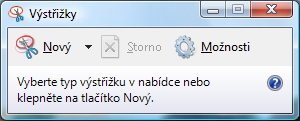
Ve Windows Vista lze screenshot tvořit nejenom programy třetích stran
Při zachytávání obrazu je snímaný úsek zvýrazněn barevným orámováním. Užitečné je to například v případech, kdy zachytáváte screenshot konkrétního okna na obrazovce. Díky zvýraznění tak máte jistotu, že program zachytí přesně tu oblast, o kterou máte zájem. Po vytvoření screenshotu lze do obrázku dokreslit jednoduchou poznámku pomocí několika barevných per s různou tloušťkou a hroty. Důležité části na obrázku můžete označit zvýrazňovačem.
Zachycený screenshot můžete uložit do souboru na disk v jednom z podporovaných formátů – PNG, GIF, JPEG a MHT. Obrázek lze také odeslat e-mailem, a to buď přímo v těle e-mailu, nebo jako přílohu. V nastavení programu doporučuji vypnout volbu Po zkopírování výstřižku zobrazit inkoust pro vybírání. V opačném případě totiž bude okolo každého screenshotu vložen rámeček, který slouží jako pomůcka pro vybírání oblasti – v obrázku jej ale většinou nechceme.
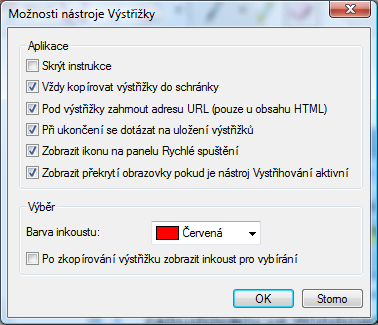
Windows Vista obsahují řadu malých nástrojů, které potěší při každodenní práci. Vedle hlasových poznámek Sticky Notes, které jsem na Maxiorlovi již zmiňoval, je to třeba tento program na tvorbu screenshotů. Máte-li na počítači Windows Vista, rozhodně prozkoumejte nabídku Příslušenství. Oproti Windows XP tam přibyla řada zajímavostí.
Tvůrce webů z Brna se specializací na Drupal, WordPress a Symfony. Acquia Certified Developer & Site Builder. Autor několika knih o Drupalu.
Web Development Director v Lesensky.cz. Ve volných chvílích podnikám výlety na souši i po vodě. Více se dozvíte na polzer.cz a mém LinkedIn profilu.
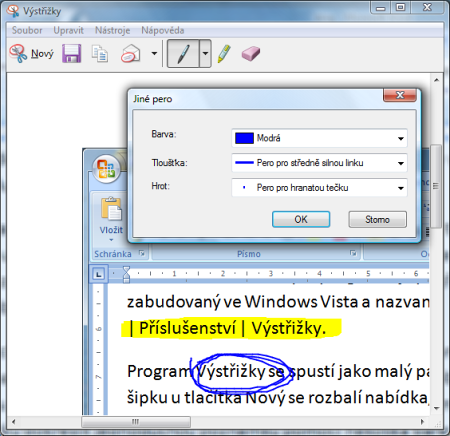


Přidat komentář